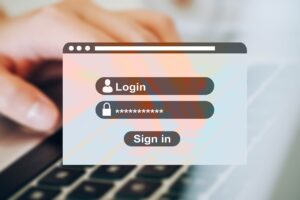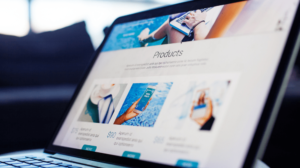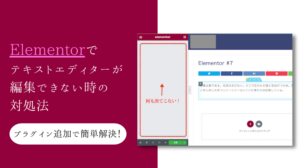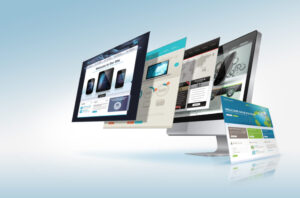エックスサーバーを使っていて、ワードプレスの管理画面にログインする際に、ユーザ名やパスワードを何度も間違えると、以下のような画面が表示されます。
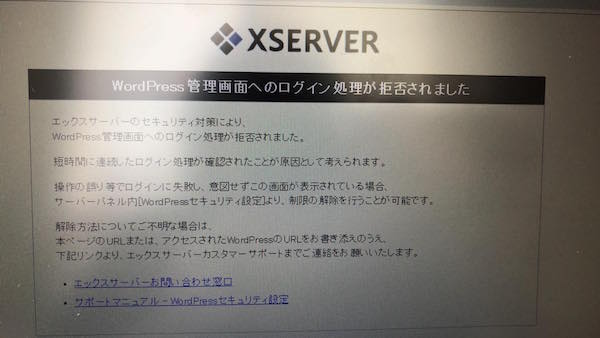
WordPress管理画面へのログイン処理が拒否されました
エックスサーバーのセキュリティ対策により、
WordPress管理画面へのログイン処理が拒否されました。短時間に連続したログイン処理が確認されたことが原因として考えられます。
今回は、ワードプレスのログインに何度も失敗して、管理画面へのログイン処理が拒否された時のエックスサーバーを使った対処方法をご紹介します。
エックスサーバーのWordPressセキュリティ対策
エックスサーバーを利用してワードプレスサイトを作ると、初期設定の時点ですでにWordPressセキュリティ対策が施されています。
- 国外IPアクセス制限設定
…国外IPアドレスから管理画面(ダッシュボード)などへの接続を制限できます。 - ログイン試行回数制限設定
…短時間に連続してログイン処理(失敗)が行われた場合にアクセスを制限します。 - コメント・トラックバック制限設定
…大量のコメントを制限したり国外IPアドレスからのコメント・トラックバックを制限できます。
ワードプレスのハッキングや攻撃を防ぐためにも、重要な設定なのでこちらを常に「ON」にしておくことをおすすめします。
ただし、今回のように自分自身がセキュリティに引っかかってしまう可能性があるので、その場合は一時的に設定を「OFF」にすることができます。
ログイン試行制限設定を一時的に「OFF」にする
ここからはエックスサーバーで一時的にログイン制限設定を解除する方法をご紹介します。ボタンひとつで簡単なので覚えておきましょう。
①エックスサーバーのサーバーパネルにログイン
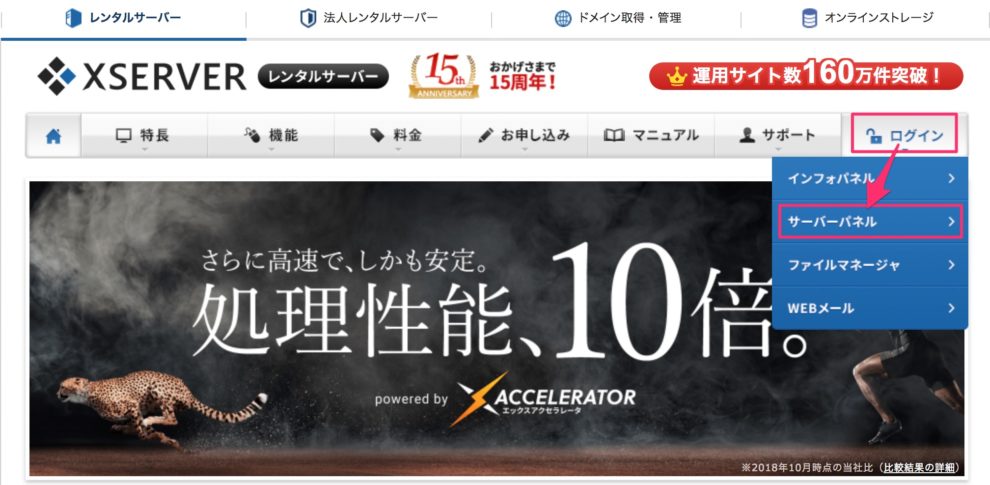
エックスサーバーの公式サイトに飛び、右上の「ログイン」メニューの中から「サーバーパネル」を選択します。
サーバーパネルにログインします。サーバーパネルへのパスワードは自分で決めるものではなく、サーバーから自動的に割り振られるものなので、IDとパスワードがわからなくなったらエックスサーバーのアカウントを作成した時のメールを確認しましょう。
エックスサーバー情報の確認方法
エックスサーバーを契約した時に登録したメールアカウントを開きます。(私の場合はGmail)
【Xserver】■重要■ サーバーアカウント設定完了のお知らせ
上記のような件名でメールが届いているはずです。メールがたくさんあって見つけられない場合は、「サーバーアカウントの設定完了」などのワードでメール内を検索してみましょう。
▼サーバーアカウント情報
この部分にIDやパスワードなどが記載してあります。
②WordPressのセキュリティ設定を選択
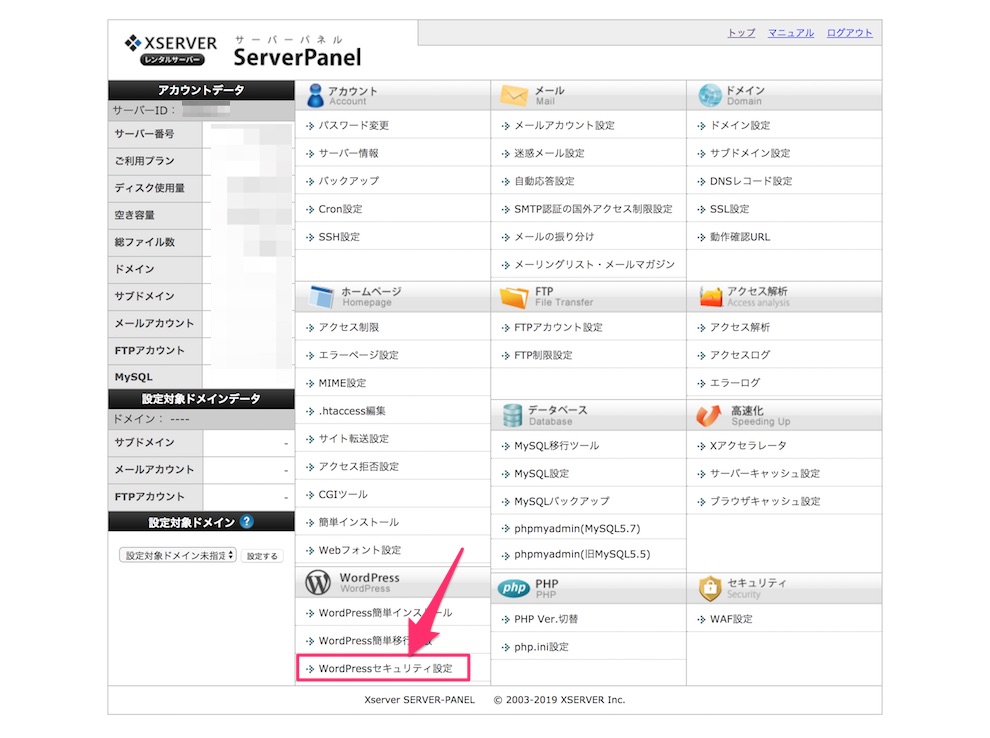
サーバーパネルのトップ画面から【WordPress】の項目の中の「WordPressセキュリティ設定」をクリックします。
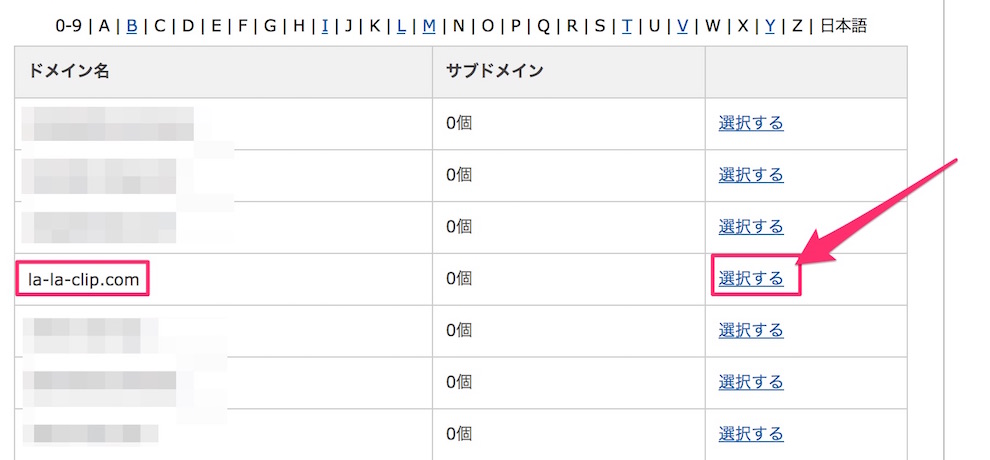
ドメイン選択画面に移ります。セキュリティ設定を解除したいワードプレスサイトのドメインを選択しましょう。
③ログイン試行回数制限設定をOFFにする
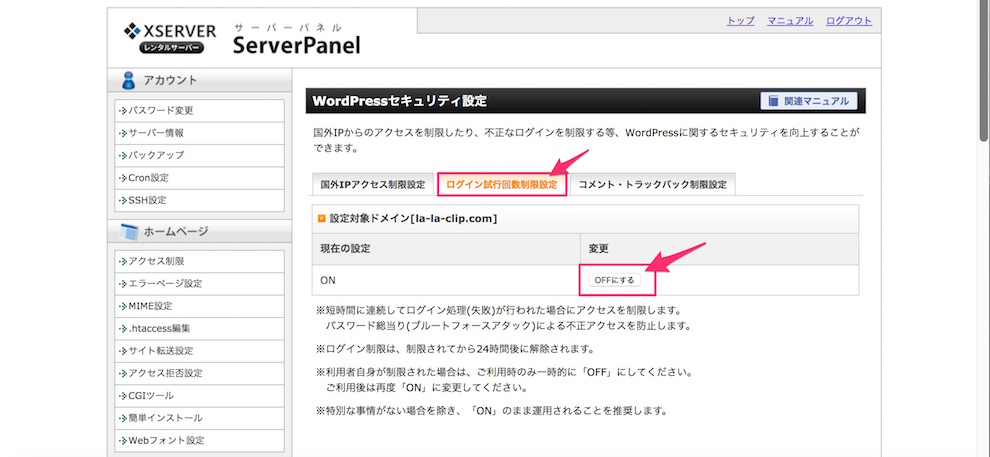
WordPressセキュリティ設定のページに移動したら、上の方にある【ログイン試行制限設定】のタブを選択します。(→オレンジ色になります)
現在の設定が「ON」になっていたら【OFFにする】というボタンを押しましょう。
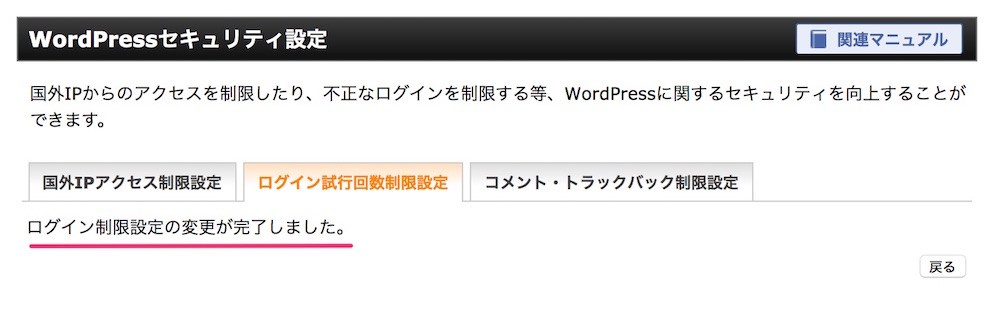
変更が完了しました。この状態でもう一度ワードプレスのダッシュボード(管理画面)にログインしてみましょう。
④ログインができたらセキュリティ設定を「ON」に戻す
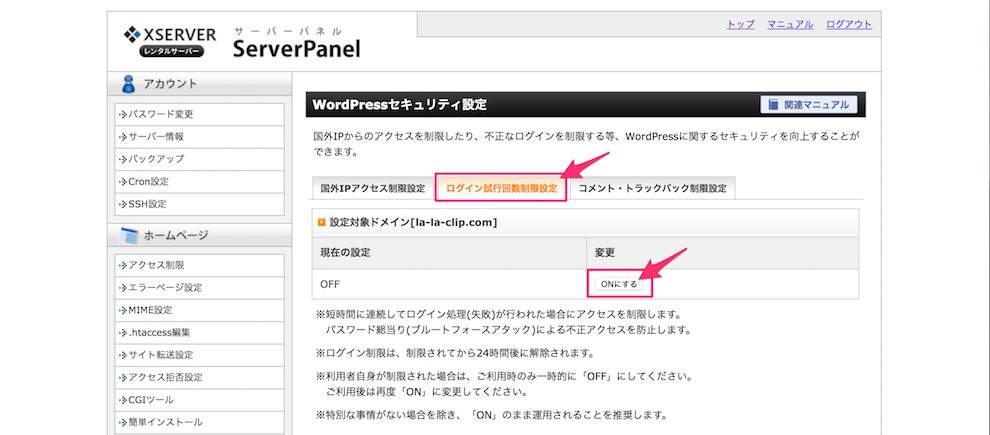
ログインができるようになったら、今一度WordPressセキュリティ設定のログイン試行制限設定を「ON」に戻しておきましょう。
こちらもボタンひとつで完了します。
まとめ
以上、ワードプレスのログインに連続で失敗して、エックスサーバーのセキュリティ対策に引っかかってしまったときの対処法をご紹介しました。
パスワードを忘れてしまったり、ユーザー名やメールアドレスのうっかりミスでのエラー、あるあるだと思います。
エックスサーバーを使っている方はぜひ参考にしてみてください!